Jak používat příkazy Znovu a Opakovat ve Wordu 2016

Objevte, jak efektivně využívat příkazy Znovu a Opakovat ve Wordu 2016 pro opravy dokumentů a zlepšení pracovního toku.
Jedna skvělá věc, kterou můžete dělat s kontingenčními tabulkami Excelu, je filtrování. Chcete-li filtrovat prodeje podle měsíce, přetáhněte pole Kontingenční tabulka měsíce do pole Filtry. Excel znovu vytvoří křížové tabulky v kontingenční tabulce. Chcete-li zobrazit prodeje bylinných čajů podle státu pouze za konkrétní měsíc – řekněme leden – klikněte na tlačítko se šipkou dolů, které vypadá jako v buňce B1.
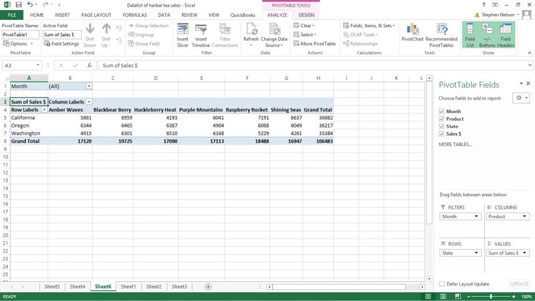
Když Excel zobrazí rozevírací seznam, vyberte měsíc, který chcete zobrazit.
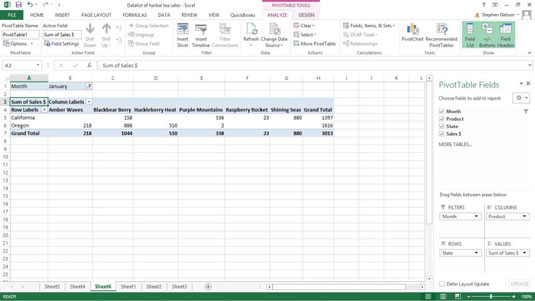
Chcete-li odebrat položku z kontingenční tabulky, přetáhněte tlačítko položky zpět do seznamu polí kontingenční tabulky nebo zrušte zaškrtnutí políčka, které se zobrazí vedle položky v seznamu polí kontingenční tabulky. Chcete-li také použít více než jednu položku řádku, přetáhněte první položku, kterou chcete použít, do pole Řádky a poté také přetáhněte druhou položku, kterou chcete také použít, do položky Řádky zde.
Přetáhněte položky řádků ze seznamu polí kontingenční tabulky. Proveďte totéž pro sloupce: Přetáhněte každou požadovanou položku sloupce z polí kontingenční tabulky do pole Sloupce.
Někdy má smysl mít více řádkových položek a více sloupcových položek. Někdy ne. Ale krása kontingenční tabulky je v tom, že můžete snadno přecházet a znovu vytvářet křížové tabulky dat jednoduše přetažením těchto malých tlačítek položek.
Zkuste si tedy svá data prohlížet z různých referenčních rámců. Zkuste svá data zobrazit na různých úrovních podrobnosti. Věnujte nějaký čas prohlížení různých křížových tabulek, které vám příkaz Kontingenční tabulka umožňuje vytvářet. Pečlivým a promyšleným prohlížením těchto křížových tabulek můžete s největší pravděpodobností získat přehled o svých datech.
Seznam polí kontingenční tabulky můžete odebrat a znovu zobrazit v aplikaci Excel 2013 kliknutím na tlačítko Seznam polí na kartě Analýza.
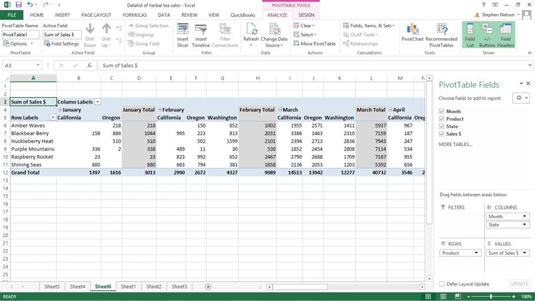
Chcete-li odebrat a znovu zobrazit seznam polí kontingenční tabulky v aplikaci Excel 2007 nebo Excel 2010, klepněte pravým tlačítkem myši na kontingenční tabulku a vyberte příkaz Skrýt seznam polí. Chcete-li zobrazit dříve skrytý seznam polí, klikněte znovu pravým tlačítkem na kontingenční tabulku a tentokrát zvolte příkaz Zobrazit seznam polí. To, zda se v místní nabídce kontingenční tabulky zobrazí příkaz Zobrazit seznam polí nebo příkaz Skrýt seznam polí, závisí na tom, zda se zobrazí seznam polí.
Objevte, jak efektivně využívat příkazy Znovu a Opakovat ve Wordu 2016 pro opravy dokumentů a zlepšení pracovního toku.
Naučte se, jak efektivně změnit stav buněk v Excelu 2010 z uzamčených na odemčené nebo z neskrytého na skrytý s naším podrobným průvodcem.
Zjistěte, jak efektivně využít překladové nástroje v Office 2016 pro překlad slov a frází. Překlad Gizmo vám pomůže překládat text s lehkostí.
Šablona ve Wordu šetří čas a usnadňuje vytváření dokumentů. Zjistěte, jak efektivně používat šablony ve Wordu 2013.
Zjistěte, jak si vytvořit e-mailová upozornění ve SharePointu a zůstat informováni o změnách v dokumentech a položkách.
Objevte skvělé funkce SharePoint Online, včetně tvorby a sdílení dokumentů a typů obsahu pro efektivnější správu dat.
Zjistěte, jak vypočítat fiskální čtvrtletí v Excelu pro různá data s použitím funkce CHOOSE.
Zjistěte, jak vytvořit hypertextový odkaz v PowerPointu, který vám umožní pohodlně navigovat mezi snímky. Použijte náš návod na efektivní prezentace.
Uložili jste nedávno svůj dokument? Náš návod vám ukáže, jak zobrazit starší verze dokumentu v aplikaci Word 2016.
Jak přiřadit makra vlastní kartě na pásu karet nebo tlačítku na panelu nástrojů Rychlý přístup. Návod pro Excel 2013.





